
İçindekiler:
- Gereçler
- Adım 1: Kuş Besleyici İzleme Sistemine Genel Bakış
- 2. Adım: Raspbian'ı Kuş Besleyici Monitörüne Kurmak
- Adım 3: RPI ve CAP1188'in kablolanması
- Adım 4: Kuş Besleyici Monitörünü Yapılandırma
- Adım 5: 3D Basılı Parçalar
- Adım 6: Kuş Besleyici Monitör Montajı
- Adım 7: Kuş Besleyici Kablolama
- Adım 8: MQTT Sunucusu
- 9. Adım: Grafana
- Adım 10: InfluxDB
- Adım 11: Raspberry Pi Kamera
- Adım 12: Keyfini çıkarın
- Yazar John Day [email protected].
- Public 2024-01-30 13:17.
- Son düzenleme 2025-01-23 15:13.



Kuş yemliğimizi ziyaret eden kuşların sayı ve sürelerini izlemek, fotoğraflamak ve kayıt altına almak için bir projedir. Bu proje için birden fazla Raspberry Pi (RPi) kullanıldı. Biri kapasitif dokunmatik sensör olarak Adafruit CAP1188, beslenen kuşların fotoğraflarını algılamak, kaydetmek ve tetiklemek için kullanıldı. Bu izleme sisteminin çalışmasını kontrol etmek ve ayrıca izleme ve analiz için verileri depolamak ve sürdürmek için başka bir RPI yapılandırıldı. Son RPI, besleyiciyi ziyaret eden her kuşun fotoğrafını çekmek için bir Kamera olarak yapılandırıldı.
Gereçler
- 1 adet - Ahududu Pi W
- 1 adet - Raspberry Pi 3 - Model B+ - MQTT Sunucusu için
- 1 adet - Kameralı Raspberry Pi - Opsiyonel
- 2 adet - RPi ve CAP1188 Sensör için Hava Koşullarına Dayanıklı Kılıf
- 1 adet - İletken Yapışkanlı Bakır Folyo Bant
- Tel - 18-22 AWG
- Havya ve Lehim
- Elektronik için Lehimleme Akı
- Silikon Kalafatlama*
- 8 adet - M3 x 25 Makine Vidası*
- 8 adet - M3 Kuruyemiş*
- 1 adet - CAP1188 montajı için Proto Kartı
- 1 adet - 1x8 Dişi Dupont Konnektör
- 1 adet - 1x6 Erkek Dupont Konnektör
- 1 adet - CAP1188 - 8 Tuşlu Kapasitif Dokunmatik Sensör
- 2 adet - PG7 Su Geçirmez IP68 Naylon Kablo Rakoru 3mm-6.5mm Dia Kablo Teli için Bağlantılı Ayarlanabilir Kilit Somun
- 1 set - 2 Pinli Yollu Araba Suya Dayanıklı Elektrik Konnektör Fişi Telli AWG Deniz 10'lu Paket
- 3 adet - 5VDC Güç Kaynağı - her RPi için bir adet
- 1 adet - Kuş Yemlik (CedarWorks Plastik Hazneli Kuş Yemlik) veya plastik veya ahşap tünekli herhangi bir Kuş Yemlik
*3D Baskılı Hava Koşullarına Dayanıklı Kılıflar için
Adım 1: Kuş Besleyici İzleme Sistemine Genel Bakış

Bu, kuş yemliğimizde beslenen kuşları saymak, zamanlamak, kaydetmek ve fotoğraflamak için tasarlanmış bir izleme sistemidir. Bird Feeder Monitor'ün önceki sürümü bir Arduino Yun kullanıyordu ve verileri Google Drive'ımdaki bir elektronik tabloda sakladı. Bu sürüm, birden fazla Raspberry Pi, MQTT iletişimi ve veri ve fotoğrafların yerel olarak depolanmasını kullanır.
Kuş Besleyici, bir Raspberry Pi Zero W ve Kapasitif Dokunmatik Sensör (CAP1188) ile donatılmıştır. Tüneklerdeki herhangi bir kuş, her olayın ne kadar süreceğini belirlemek için bir zamanlayıcı başlatan dokunmatik sensörü etkinleştirir. Dokunma etkinleştirilir etkinleştirilmez, " monitör/besleyici/resim " MQTT mesajı Bird Feeder Monitor tarafından yayınlanır. Bu mesaj Raspberry Pi Camera'ya fotoğraf çekmesini bildirir. MQTT Sunucusu bir "monitör/besleyici/getcount" mesajı yayınlarsa, Bird Feeder Monitor, sunucunun depolayacağı bir "monitör/besleyici/sayım" MQTT mesajı ile yanıt verecektir.
MQTT Sunucusu birkaç görevi yerine getirir. Bird Feeder Monitor'den veri ister ve depolar ve monitörün çalışmasını kontrol eder. Dawn'da monitörü etkinleştirir ve Dusk'ta kapatır. Ayrıca veri talep etmek için zaman aralığını kontrol eder ve ayrıca DarkSky aracılığıyla mevcut hava koşullarını da izler. Hava koşulları birkaç nedenden dolayı izlenir. Her şeyden önce, yağış miktarı sensörleri etkileyebilir. Bu meydana gelirse, sensörler yağmur yağarken rutin olarak yeniden kalibre edilir. İkinci neden, kuş sayısı verileriyle korelasyon için hava koşullarını izlemek ve kaydetmektir.
Raspberry Pi kamera, bir RPi + Raspberry Pi Kamera modülüdür. Bu proje için kullanılan kamera yazılımı bir USB Web Kamerası ile çalışmıyor. RPi Kamera, WIFI ile donatılmıştır ve MQTT İstemci yazılımını çalıştırır. "monitör/besleyici/resim" MQTT mesajlarına abone olur ve bu mesaj her alındığında fotoğraf çeker. Fotoğraflar RPi Camera'da saklanır ve uzaktan yönetilir.
2. Adım: Raspbian'ı Kuş Besleyici Monitörüne Kurmak

Raspberry Pi Zero W'ya Raspbian Lite'ın en son sürümünü yükleyin. Adafruit'in Raspberry Pi Zero Headless Quick Start'ında bulabileceğiniz adım adım talimatları izlemenizi öneririm.
Aşağıdaki adımlar yukarıdaki talimatlara dahil edilmiştir, ancak yinelenmeyi hak etmektedir:
RPI'ye ssh üzerinden bağlanın ve aşağıdaki komutları çalıştırın:
sudo apt-get güncellemelerisudo apt-get yükseltmesi
Yukarıdaki komutların tamamlanması biraz zaman alacaktır, ancak bu komutları çalıştırmak, en son paketlerden haberdar olmanızı sağlayacaktır.
Ardından, RPi Yazılımını yapılandırmak için aşağıdaki komutu çalıştırın:
sudo raspi yapılandırması
Parolanızı değiştirin, SPI ve I2C'yi etkinleştirin ve Dosya Sistemini Genişletin. Bunlar tamamlandıktan sonra raspi-config'den çıkın.
Adım 3: RPI ve CAP1188'in kablolanması

Raspberry Pi W (RPi) ve CAP1188, I2C kullanılarak kablolanmıştır. Bir, beş veya sekiz sensörlü başka kapasitif dokunmatik sensörler de mevcuttur. Kuş besleyicimin altı tarafı olduğu için sekizi seçtim.
kablolama:
- CAP1188 SDA == RPi Pin 3
- CAP1188 SCK == RPi Pin 5
- CAP1188 VIN == RPi Pin 1 (+3.3VDC)
- CAP1188 GND == RPi Pin 9 (GND)
- CAP1188 C1-C8 == 1x8 Dişi Dupont Konnektör ile her bir levrek üzerindeki kablolara bağlayın
- CAP1188 3Vo == CAP1188 AD - I2C Adresini 0x28'e bağlayın
- RPi Pin 2 == +5VDC
- RPi Pin 14 == GND
RPI için güç, garajımdan yeraltına ve kuş yemliği standı olarak kullanılan borudan yukarıya bir tel geçirilerek dışarıdan sağlandı. RPi Kuş Besleyici Monitörünü bağlamak için kablonun ucuna 2 Pimli Hava Koşullarına Dayanıklı Konektör takıldı. Telin diğer ucu, garajdaki sigortalı 5-VDC güç kaynağına bağlandı. Bu proje pillerle çalışmalı, ancak pilleri rutin olarak değiştirme güçlüğünü istemedim.
RPi içeren Hava Koşullarına Dayanıklı Kutuyu CAP1188 içeren Hava Koşullarına Dayanıklı Kutuya bağlamak için 16 uzunluğunda bir kablo yaptım. Kapasitif sensörün mümkün olduğunca tünellere yakın yerleştirilmesi gerekiyor.
RPi Zero ve CAP1188 tek bir hava koşullarına dayanıklı kutuda paketlenebilirdi ama ben onları ayrı olarak paketlemeyi tercih ettim.
Adım 4: Kuş Besleyici Monitörünü Yapılandırma


Raspberry Pi Zero W'ye giriş yapın ve aşağıdaki adımları uygulayın.
pip'i yükleyin:
sudo apt-get install python3-pip
Adafruit CircuitPython'u kurun:
sudo pip3 install --upgrade kurulum araçları
I2C ve SPI cihazlarını kontrol edin:
ls /dev/i2c* /dev/spi*
Aşağıdaki yanıtı görmelisiniz:
/dev/i2c-1 /dev/spidev0.0 /dev/spidev0.1
Daha sonra bir GPIO ve Adafruit flasha paketi kurun:
pip3 RPI. GPIOpip3'ü kurun adafruit-blinka'yı kurun
Adafruit'in CAP1188 modülünü kurun:
pip3 adafruit-circuitpython-cap1188 yükleyin
I2C araçlarını yükleyin:
sudo apt-get kurulumu python-smbussudo apt-get kurulumu i2c araçları
Yukarıdaki araçla I2C adreslerini kontrol edin:
i2cdetect -y 1
CAP1188 bağlıysa, sensörün I2C adresi 0x28'de (veya I2C adresi seçiminize bağlı olarak 0x29) olduğunu gösteren yukarıdaki fotoğrafta görüldüğü gibi aynı yanıtı göreceksiniz.
mosquitto, mosquitto-clients ve paho-mqtt'yi kurun:
sudo apt-get install mosquitto sivrisinek istemcileri python-sivrisinek
sudo pip3 paho-mqtt yükleyin
Bu RPi'de MQTT'yi yapılandırmak ve kurmak için Adafruit'in Raspberry Pi'de MQTT Yapılandırmasını kullanmanızı öneririm.
Bird Feeder Monitor yazılımını kurun:
cd ~
sudo apt-get install git git klonu "https://github.com/sbkirby/RPi_bird_feeder_monitor.git"
Günlük dizini oluşturun:
cd ~
mkdir günlükleri
CAP1188 sensörünü RPi'ye bağlayın ve MQTT sunucusu çalışmaya başladıktan sonra sistemi test etmek için aşağıdakileri yapın:
cd RPi_bird_feeder_monitor
sudo nano yapılandırma.json
"OIP_HOST", "MQTT_USER", "MQTT_PW" ve "MQTT_PORT" değerlerini yerel kurulumunuza uyacak şekilde değiştirin. Çıkın ve değişikliklerinizi kaydedin.
Başlangıçta çalıştır
Hâlâ /home/pi/RPi_bird_feeder_monitor dizinindeyken.
nano launcher.sh
Aşağıdaki metni launcher.sh'ye ekleyin
#!/bin/sh
# launcher.sh # ana dizine, ardından bu dizine gidin, ardından python betiğini çalıştırın, ardından ana sayfaya geri dönün cd / cd home/pi/RPi_bird_feeder_monitor sudo python3 feeder_mqtt_client.py cd /
launcher.sh dosyasından çıkın ve kaydedin
Komut dosyasını çalıştırılabilir hale getirmemiz gerekiyor.
chmod 755 launcher.sh
Komut dosyasını test edin.
sh launcher.sh
Ardından, betiği başlangıçta başlatmak için crontab'ı (linux görev yöneticisi) düzenlememiz gerekiyor. Not: /logs dizinini daha önce oluşturduk.
sudo crontab -e
Bu, crontab penceresini yukarıda görüldüğü gibi getirecektir. Dosyanın sonuna gidin ve aşağıdaki satırı girin.
@reboot sh /home/pi/RPi_bird_feeder_monitor/launcher.sh >/home/pi/logs/cronlog 2>&1
Dosyadan çıkın ve kaydedin ve RPi'yi yeniden başlatın. Komut dosyası, RPi yeniden başlatıldıktan sonra feeder_mqtt_client.py komut dosyasını başlatmalıdır. Komut dosyasının durumu, /logs klasöründe bulunan günlük dosyalarında kontrol edilebilir.
Adım 5: 3D Basılı Parçalar



Bu STL dosyaları, bu proje için oluşturduğum 3D Baskılı parçalar içindir ve bu parçaların tamamı isteğe bağlıdır. Hava koşullarına dayanıklı kasalar yerel olarak üretilebilir veya satın alınabilir. CedarWorks Kuş Besleyici için "Montaj Kaması" da isteğe bağlıdır. Bu parça, CAP1188 sensör kasasını monte etmek için gerekliydi.
Adım 6: Kuş Besleyici Monitör Montajı

Raspbian'ı kurduktan, RPi ve CAP1188 Sensörünü daha önce belirtildiği gibi yapılandırıp test ettikten sonra, şimdi bu cihazları hava koşullarına dayanıklı kasalarına monte etme zamanı.
RPi ve CAP1188 Sensörünü monte etmek için yazdırdığım iki hava koşullarına dayanıklı kılıfı kullandım. Her şeyden önce, her bir kasanın bir ucuna 1/2 delik açtım. SD Kart ile RPi kasasının karşısındaki deliği delin. Naylon Kablo Rakoru Mafsalını Ayarlanabilir Kilit Somunlu her deliğe monte edin. Dördü çalıştırın. 2 Pinli Araba Suya Dayanıklı Elektrik Dişi Konnektörünü yukarıdaki fotoğrafta gösterildiği gibi RPi'ye kurun ve lehimleyin. Kırmızı kabloyu RPi'nin +5VDC Pin 2'sine ve siyah kabloyu GND veya Pin 14'e lehimleyin RPi'de kullanılan diğer bağlantılar için kablo şemasına bakın.
Dört iletkenli telin diğer ucunu CAP1188 kasasındaki Rakor Bağlantısından geçirin ve kabloları kablo şemasında gösterildiği gibi bağlayın. CAP1188 kapasitif dokunmatik sensörlerin 8'i de 8 Pin dişi Dupont konektöre lehimlenmiştir. Bu konektör, üst kısım uygulandığında su geçirmez bir sızdırmazlık sağlamak için kasanın yan tarafında girintilidir. Not: Her iki durumda da Üst kısım muhtemelen Rakor Bağlantı Konnektörlerindeki somunlara izin vermek için değişiklikler gerektirecektir.
Kapatmadan önce, kasaları kapatmak için her bir kasanın kenarlarına ve Salmastra Birleşimlerinin tellerinin etrafına silikon kalafat uyguluyorum. Ayrıca Dupont konektörünün arkasına, elemanlardan yalıtmak için silikon ekliyorum.
Adım 7: Kuş Besleyici Kablolama



Besleyici üzerindeki tüneklerin her biri 1/4 genişliğinde kendinden yapışkanlı bakır folyo bantla kaplandı. Bant ve levrek içinden küçük bir delik açıldı ve folyo şeride bir tel lehimlendi ve besleyicinin altına yönlendirildi. teller bir erkek 6 pinli Dupont konektörüne bağlanır.
Not: Yukarıda gösterilen kuş yemliği ile her bir folyo şeridin uçları arasında 1 1/4" - 1 1/2" boşluk bırakılmasını tavsiye ederim. Çakıllar ve güvercinler gibi daha büyük kuşların, birbirine yakın yerleştirildikleri takdirde aynı anda iki folyo şeride dokunabildiklerini keşfettim.
Daha önce bahsedilen "Montaj Kaması", CAP1188'i içeren Hava Koşullarına Dayanıklı Kutuyu monte etmek için düz bir alan sağlamak için besleyicinin altına yazdırıldı ve yapıştırıldı. Kutuya ve ayrıca bir takma aracı sağlamak için ahşap bloğa cırt bant uygulandı. Bu, tamamlanmış montajın yukarıdaki fotoğrafında görülebilir. Besleyicinin altına sabitlemek için boruyu ve RPi kutusunu sarmak için bir cırt bant kullanılır.
Kuş yemliği, yemliğe bağlı sensör ve RPi ile ve hala boru ayağı üzerindeyken yeniden doldurulur. Neyse ki, 6'2 boyundayım ve fazla çaba harcamadan konteynere ulaştım.
Adım 8: MQTT Sunucusu



Halihazırda IOT dünyasıyla ilgileniyorsanız, ağınızda zaten çalışan bir MQTT Sunucunuz olabilir. Bunu yapmazsanız, MQTT Sunucusu için bir Raspberry Pi 3 ve Andreas Spiess'in "Node-Red, InfuxDB & Grafana Kurulumu" web sitesinde bulunan talimatları ve IMG görüntü dosyasını kullanmanızı öneririm. Andreas ayrıca bu konuda bilgilendirici bir videoya da sahiptir #255 Node-Red, InfluxDB ve Raspberry Pi üzerinde Grafana Eğitimi.
Node-Red Sunucusu çalışmaya başladığında, ~/RPi_bird_feeder_monitor/json/Bird_Feeder_Monitor_Flow.json içindeki verileri kopyalayarak ve panoyu yeni bir akışa yapıştırmak için İçe Aktar > Pano'yu kullanarak Bird Feeder Monitor akışını içe aktarabilirsiniz.
Bu Akış, aşağıdaki düğümleri gerektirecektir:
- node-red-node-darksky - Bu düğümü kullanmak için bir DarkSky API hesabı gereklidir.
- node-red-contrib-bigtimer - Scargill Tech'ten Büyük Zamanlayıcı
- node-red-contrib-influxdb - InfluxDB Veritabanı
Bulunduğunuz yer için hava durumu verileri DarkSky aracılığıyla sağlanır. Ve şu anda "precipIntensity", "temperature", "nem", "windSpeed", "windBearing", "windGust" ve "cloudCover"ı izliyor ve kaydediyorum. "Yağmur yoğunluğu" önemlidir çünkü yağmur nedeniyle sensörlerin yeniden kalibre edilmesi gerekip gerekmediğini belirlemek için kullanılır.
Big Timer düğümü, zamanlayıcıların İsviçre çakısı. Her gün Dawn ve Dusk'ta veri kaydını Başlatmak ve Durdurmak için kullanılır.
InfluxDB, hafif ve kullanımı kolay bir zaman serisi veritabanıdır. Veritabanı, her veri eklediğimizde otomatik olarak bir zaman damgası ekler. SQLite'ın aksine, alanların tanımlanmasına gerek yoktur. Veritabanına veri eklendiğinde otomatik olarak eklenirler.
Düğüm-Kırmızı Yapılandırma
Yukarıda bahsedilen JSON dosyası, gereksinimlerinize uyması için birkaç ince ayar gerektiren bir Akış yükleyecektir.
- "MQTT Publish" ve "monitor/feeder/#" öğelerini MQTT Sunucunuza bağlayın.
- "Dawn & Dusk Timer (config)" Big Timer düğümünde Enlem ve Boylamı konumunuza ayarlayın.
- "Monitör/besleyici/astronomi (yapılandırma)" düğümünü yapılandırın. Kamera, her levrek için etkinleştirilebilir/devre dışı bırakılabilir. Örneğin, iki tüneğim arka tarafta ve bu tünekler için kamera devre dışı.
- "Sayaç Zamanlayıcı (config)" düğümünü istenen zaman aralığına ayarlayın. Varsayılan = 5 dak
- Enlem ve Boylamı "DarkSky (config)" düğümünde konumunuza ayarlayın. İkinci olarak, darksky-credentials düğümüne DarkSky API Anahtarınızı girin.
- "Monitör/besleyici/yeniden kalibre et (yapılandırma)" İşlev düğümünde yağış yoğunluğunu ayarlayın. Varsayılan = 0.001 inç/saat
- Görmek İSTEMEDİĞİNİZ MQTT mesajlarını filtrelemek için "MQTT Alıcı Hata Ayıklama Düğümü (config) için Konu Filtresi" İşlev düğümünü düzenleyin.
- İsteğe bağlı: Google Drive'ınızdaki bir E-Tabloda veri depolamak istiyorsanız, Form Alanı Kimlikleriyle "Google Dokümanlar Yükü Oluştur (yapılandırma)" İşlev düğümünü düzenlemeniz gerekir.
- İsteğe bağlı: Benzersiz Form URL'nizi "Google Dokümanlar GET (config)" HTTP İsteği düğümünün URL alanına ekleyin.
Düğüm-Kırmızı UI Masaüstü
Bird_Feeder_Monitor_Flow, bir cep telefonu aracılığıyla MQTT Sunucusuna erişmek için bir Kullanıcı Arayüzü (UI) içerir. Monitör KAPALI veya AÇILABİLİR, Sensörleri Yeniden Kalibre Edebilir veya Manuel Fotoğraf Çekebilir. Yemliği ziyaret eden kuş sayısı hakkında size kabaca bir fikir verecek olan toplam sensör "dokunuşları" da gösterilir.
9. Adım: Grafana


"Grafana açık kaynaklı bir metrik analitik ve görselleştirme paketidir. En yaygın olarak altyapı ve uygulama analitiği için zaman serisi verilerini görselleştirmek için kullanılır, ancak çoğu bunu endüstriyel sensörler, ev otomasyonu, hava durumu ve süreç kontrolü dahil olmak üzere diğer alanlarda kullanır." refn: Grafana Docs.
Bu yazılım, MQTT Sunucumu oluşturmak için kullanılan Andreas Spiess'in görüntü dosyasına dahildir. MQTT Sunucusu üzerinde InfluxDB veritabanı yapılandırıldıktan sonra Grafana, yukarıdaki resimde görüldüğü gibi bu veritabanını kullanacak şekilde yapılandırılabilir. Ardından, bu proje tarafından kullanılan gösterge panosu ~/RPi_bird_feeder_monitor/json/ Bird_Feeder_Monitor_Grafana.json içinde bulunan JSON dosyasından yüklenebilir. Grafana'yı yapılandırmaya yönelik ipuçları, Andreas Spiess'in "Node-Red, InfuxDB & Grafana Kurulumu" web sitesinde bulunabilir.
Adım 10: InfluxDB


Daha önce de belirtildiği gibi Adreas Spiess, InfluxDB yapılandırmasında size yol gösterecek harika bir kılavuza ve videoya sahiptir. İşte veritabanımı yapılandırmak için attığım adımlar.
Öncelikle SSH üzerinden MQTT Sunucuma giriş yaptım ve bir KULLANICI oluşturdum:
root@MQTTPi:~# influx "https://localhost:8086" sürümüne bağlı 1.7.6 InfluxDB kabuk sürümü: 1.7.6 Bir InfluxQL sorgusu girin > TÜM AYRICALIKLARLA 'ahududu' ŞİFRESİYLE "pi" KULLANICI OLUŞTURUN > KULLANICILARI GÖSTER kullanıcı admin ---- ----- pi true
Sonra bir veritabanı oluşturdum:
VERİTABANI OLUŞTUR KUŞ_FEEDER_MONITOR> > VERİTABANLARINI GÖSTER adı: veritabanlarının adı ---- _internal BIRD_FEEDER_MONITOR >
Yukarıdaki veritabanını oluşturduktan SONRA, InfluxDB düğümünü Node-Red'de yapılandırabilirsiniz. Yukarıdaki fotoğrafta görüldüğü gibi, Ölçüme "besleyiciler" adını veriyorum. Bu, veriler başlatıldıktan sonra InfluxDB'de görülebilir:
BIRD_FEEDER_MONITOR KULLANIN BIRD_FEEDER_MONITOR veritabanını kullanarak
> ÖLÇÜMLERİ GÖSTER adı: ölçüm adı ---- besleyiciler >
InfluxDB'nin birçok özelliğinden biri, FIELDS konfigürasyonunun gerekli olmamasıdır. ALANLAR, veri girildiğinde otomatik olarak eklenir ve yapılandırılır. İşte bu veritabanı için ALANLAR ve ALAN TİPİ:
SHOW FIELD KEYSname: besleyiciler fieldKey fieldType -------- --------- cloudcover float sayı_1 kayan sayı_2 kayan sayım_3 kayan sayım_4 kayan sayım_5 kayan nokta sayı_6 kayan nem kayan nokta ad dize precip_Int kayan nokta temp kayan zaman_1 kayan zaman_2 float time_3 float time_4 float time_5 float time_6 float winddir float windgust float windspeed float >
Veritabanından birkaç giriş aşağıda görülebilir:
SEÇ * FROM LIMIT 10 ad: besleyiciler zaman cloudcover count_1 count_2 count_3 count_4 count_5 count_6 nem ad precip_Int temp time_1 time_2 time_3 time_4 time_5 time_6 winddir rüzgar rüzgar hızı ---- ---------- ----- -- ------- ------- ------- ------- ------- -------- ---- - --------- ---- ------ ------ ------ ------ ------ ------ - ------ -------- --------- 1550270591000000000 0 0 0 0 0 0 Besleyici1 0 0 0 0 0 0 1550271814000000000 0 0 0 0 0 0 Besleyici1 0 0 0 0 0 0 1550272230000000000 0 0 0 0 0 0 Besleyici1 0 0 0 0 0 0 1550272530000000000 0 0 0 0 0 0 Besleyici1 0 0 0 0 0 0 1550272830000000000 0 0 0 0 0 0 Besleyici1 0 0 0 0 0 0 1550273130000000000 0 0 0 0 0 0 Besleyici1 0 0 0 0 0 0 1550273430000000000 0 0 0 0 0 0 Besleyici1 0 0 0 0 0 0 1550273730000000000 0 0 0 0 0 0 Besleyici1 0 0 0 0 0 0 1550274030000000000 0 0 0 0 0 0 Besleyici1 0 0 0 0 0 0 1550274330000000000 0 0 0 0 0 0 Besleyici1 0 0 0 0 0 0 >
Adım 11: Raspberry Pi Kamera




Bir Raspberry Pi Kamerası monte etmek için Eğitilebilir, Uzaktan CNC Durdurma ve Monitörümü kullanmanızı öneririm. Kamerayı oluşturmak için 6 ve 8 dışında belirtilen tüm Adımları gerçekleştirin. Lütfen dikkat edin, Kameram için daha eski bir Raspberry Pi kullanıyorum, ancak Mağaza penceremden çok iyi çalıştı.
Rasbian'ı Yükselt:
sudo apt-get güncellemelerisudo apt-get yükseltmesi
PIP'yi yükleyin:
sudo apt-get install python3-pip
paho-mqtt'yi yükleyin:
sudo pip3 paho-mqtt yükleyin
Git ve Kuş İzleme Yazılımını yükleyin:
cd ~
sudo apt-get install git git klonu "https://github.com/sbkirby/RPi_bird_feeder_monitor.git"
Kamera tarafından çekilen görüntülerden videolar yapmak istiyorsanız, ffmpeg yükleyin:
git klonu "https://git.ffmpeg.org/ffmpeg.git" ffmpeg
cd ffmpeg./configure make sudo make install
Bird Feeder Monitoring yazılımındaki izinleri yapılandırma:
cd RPi_bird_feeder_monitor
sudo chmod 764 make_movie.sh sudo chmod 764 take_photo.sh sudo chown www-data:www-data make_movie.sh sudo chown www-data:www-data take_photo.sh
Şahsen, RPi Camera'da make_movie.sh dosyasını kullanmanızı önermiyorum. RPI üzerinde çalışması için birçok kaynağa ihtiyaç vardır. Görüntüleri PC'nize aktarmanızı ve orada ffmpeg çalıştırmanızı öneririm.
Başlangıçta çalıştır
RPi'de oturum açın ve /RPi_bird_feeder_monitor dizinine geçin.
cd RPi_bird_feeder_monitor
nano launcher.sh
Aşağıdaki metni launcher.sh'ye ekleyin
#!/bin/sh
# launcher.sh # ana dizine, ardından bu dizine gidin, ardından python betiğini çalıştırın, ardından ana sayfaya geri dönün cd / cd home/pi/RPi_bird_feeder_monitor sudo python3 camera_mqtt_client.py cd /
launcher.sh dosyasından çıkın ve kaydedin
Komut dosyasını ve çalıştırılabilir hale getirmemiz gerekiyor.
chmod 755 launcher.sh
Komut dosyasını test edin.
sh launcher.sh
Bir günlük dizini oluşturun:
cd ~
mkdir günlükleri
Ardından, betiği başlangıçta başlatmak için crontab'ı (linux görev yöneticisi) düzenlememiz gerekiyor.
sudo crontab -e
Bu, crontab penceresini yukarıda görüldüğü gibi getirecektir. Dosyanın sonuna gidin ve aşağıdaki satırı girin.
@reboot sh /home/pi/RPi_bird_feeder_monitor/launcher.sh >/home/pi/logs/cronlog 2>&1
Dosyadan çıkın ve kaydedin ve RPi'yi yeniden başlatın. Komut dosyası, RPi yeniden başlatıldıktan sonra camera_mqtt_client.py komut dosyasını başlatmalıdır. Komut dosyasının durumu, /logs klasöründe bulunan günlük dosyalarında kontrol edilebilir.
Adım 12: Keyfini çıkarın

Kuşları seyretmekten keyif alıyoruz ancak yemliği maksimum keyif alınacak bir yere yerleştiremiyoruz. Çoğumuzun görebildiği tek yer kahvaltı masasıdır ve herkes oradan besleyiciyi göremez. Bu nedenle, Kuş Besleyici Monitörü ile kuşları rahatça seyredebiliriz.
Monitörle keşfettiğimiz bir şey, kuşların bir levrek üzerine konma sıklığı ve ardından tüm yemliği dolaşana kadar bir sonraki levrek atlamasıydı. Sonuç olarak, kuş sayısı, yemliğimizi ziyaret eden bireysel kuş sayısından ÇOK UZAKTIR. Kuşları "saymak" için yalnızca bir veya iki dar tünek bulunan bir yemlik muhtemelen en iyisi olacaktır.


Sensörler Yarışmasında İkincilik Ödülü
Önerilen:
Muscle Powered Flappy Bird: 9 Adım (Resimlerle)

Muscle Powered Flappy Bird: Flappy Bird'ün dünyayı kasıp kavurduğu ve sonunda o kadar popüler hale geldiği zamanı hatırlarsınız, yaratıcısı istenmeyen reklamlardan kaçınmak için onu uygulama mağazalarından kaldırmıştır. Bu, daha önce hiç görmediğiniz gibi Flappy Bird; birkaç hazır kompozisyonu birleştirerek
DIY Taşınabilir Mini Monitör: 5 Adım (Resimlerle)

Kendin Yap Taşınabilir Mini Monitör: Bu projede, DSLR fotoğraf makineniz, Raspberry Pi'niz için veya bilgisayarınızın görüş alanını genişletmek için kullanışlı, pille çalışan bir taşınabilir mini monitör oluşturmak için 1280x800 LCD Kit'i nasıl kullandığımı göstereceğim. Başlayalım
Raksha - Ön Cephe Çalışanları için Hayati Monitör: 6 Adım (Resimlerle)
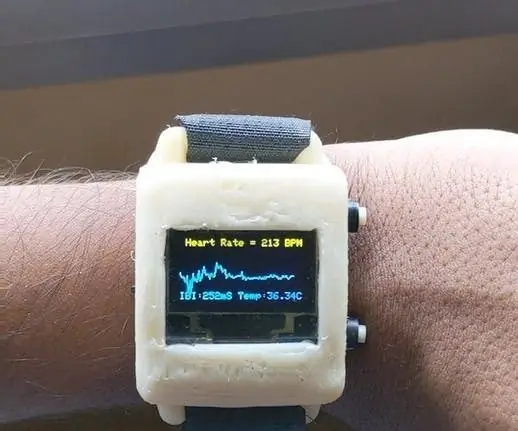
Raksha - Ön Cephe Çalışanları için Hayati Monitör: Akıllı saatler ve fitness takip cihazları dahil olmak üzere giyilebilir sağlık izleme teknolojileri, son birkaç yılda önemli ölçüde tüketici ilgisini çekti. Bu ilgi, yalnızca giyim sektöründeki hızlı talep artışı tarafından teşvik edilmekle kalmadı
ATtiny85 ve OLED Ekran SSD1306'da Flappy Bird: 6 Adım (Resimlerle)

ATtiny85 ve OLED Ekran SSD1306'da Flappy Bird: Herkese Merhaba, Bugün size oluşturduğum basit bir flappy bird klonunu ve benzer bir oyunu nasıl yapabileceğinizi göstereceğim. Esasen kodumu sizinle birlikte inceleyeceğim ve yolun her adımında nasıl çalıştığını açıklayacağım. Bu oyun ru için inşa edilmiştir
VGA Monitör Ayırıcıyı Bilgisayar Kontrollü Monitör Değiştiriciye Dönüştürme: 4 Adım

VGA Monitör Ayırıcıyı Bilgisayar Kontrollü Monitör Değiştiriciye Dönüştürme: Bu talimat, bir bilgisayarı iki monitöre bağlamak için kullanılan ucuz (20 EURO) bir VGA monitör ayırıcısının bilgisayar kontrollü monitör değiştiriciye nasıl dönüştürülebileceğini açıklar. Nihai cihaz paralel port üzerinden kontrol edilir ve dönüşe izin verir
